

1つのライセンスで企業内の台数無制限のコンピュータにプログラムを登録できます。コンピュータの追加に料金はかかりません。

データ損失を防ぐための強化されたデータ保護テクノロジー。「適用」をクリックするまですべての操作が保留されているため、間違った操作を減らします。

見やすいインターフェースとステップバイステップのウィザードにより、パソコン初心者でもHDDパーティションを簡単に管理できます。
企業のために台数無制限のPC&Server上のディスク&パーティションを簡単かつ安全に管理します。
コンピュータのハードドライブの状態に満足していません?ハードドライブを再分割して、ディスク領域の使用率を最大化し、より合理的にします。


パーティションのサイズ変更(拡張/縮小)、移動、削除、結合、作成、分割、フォーマット、空き領域の割り当てにより、ディスク領域の使用量を最大化し、パーティションをより合理的にします。

ディスクの初期化、MBRの再構築、ラベルの変更、ドライブ文字の変更、シリアル番号の変更、パーティションIDの変更、パーティションの非表示/再表示により、ハードディスクをより適切に管理できます。

データを損失することなく、MBRとGPTの間でディスクを変換したり、ダイナミックとベーシックの間でディスクを変換したり、プライマリとベーシックの間でパーティションを変換したり、NTFSとFAT32の間でファイルシステムを変換したりします。
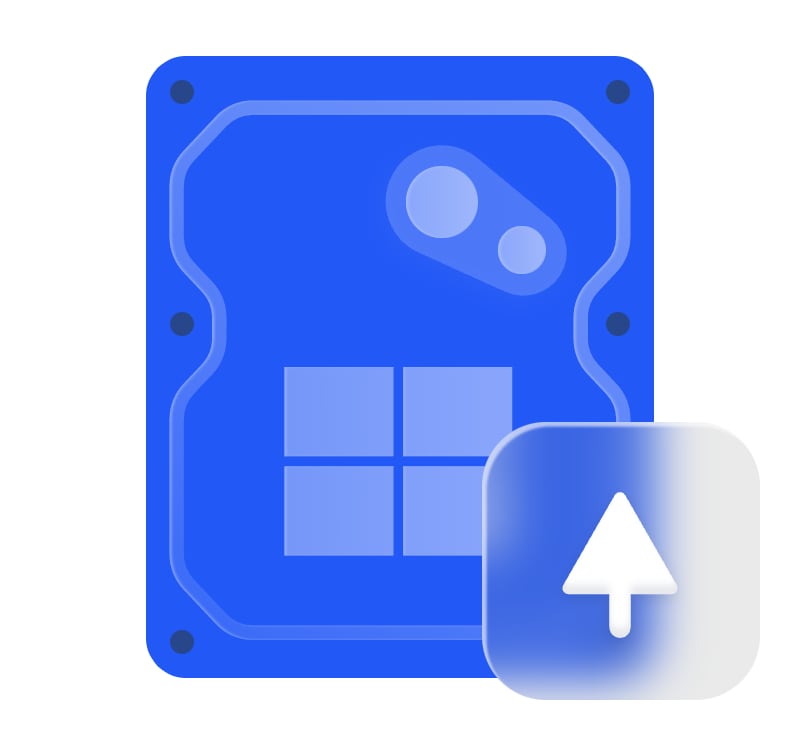
OSをSSDに移行したり、HDDをSSDにアップグレードしたり、小さなハードドライブを大きなハードドライブに交換したりする必要がありますか?それとも、いくつかのアプリケーションだけを別のパーティションまたはディスクに移動したいですか?このハードディスクマネージャーを使用すると、OSまたはアプリケーションを再インストールせずに別の場所に移動でき、OSまたはアプリを問題なくロードできます。

Windows OSを再インストールせずに、OSパーティションのみをHDからSSDまたは別のHDDに移行します。完全に起動可能で、オリジナルとまったく同じです。

重要なデータを失うことなく、すべてのデータを1つのハードディスク&パーティションから別のハードディスク&パーティションに移行できます。

アプリケーションをあるパーティションから別のパーティションに移動したり、キャッシュやダウンロードなどの大きなフォルダを別の場所に移動して、ドライブスペースを節約することができます。
予期せず紛失または削除されたパーティションとデータを回復したいですか?このプログラムは、失われたパーティションや削除されたデータを様々なデータストレージデバイスから回復するのに役立ちます。データを完全に削除する必要がある場合、このツールはデータを完全に消去し、誰も元に戻すことはできません。
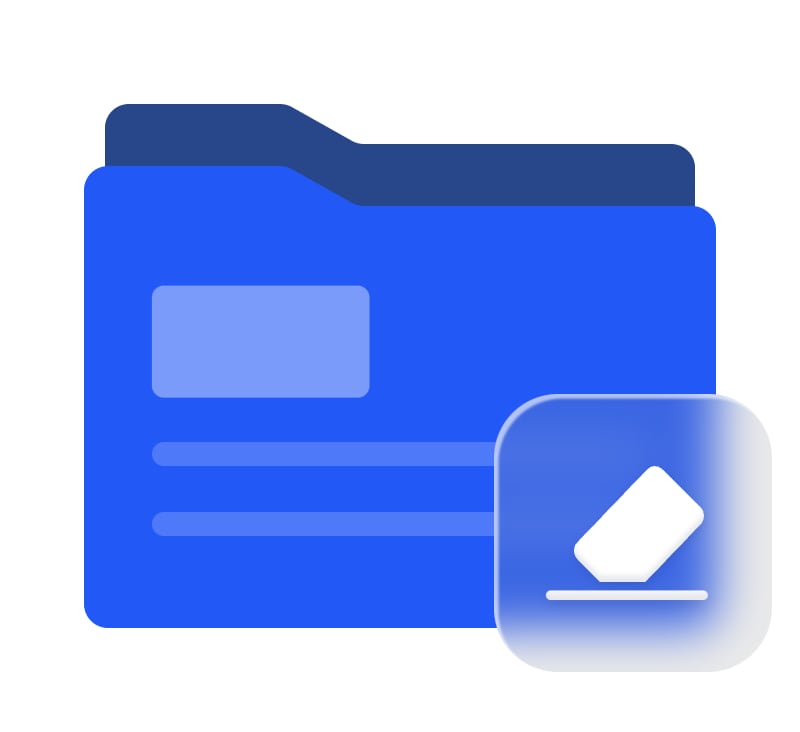

様々なストレージデバイスから、写真、ビデオ、PDF、Excel、Wordなど、あらゆる種類のファイルを復元します。

高速スキャンでは、削除されたまたは失われたパーティションを迅速に回復できます。完全スキャンでは、選択したディスク上のすべてのセクターをスキャンして回復します。

復元できないようにファイルやフォルダーを破壊します。削除されたファイルをデータ侵害から保護します。

パーティションまたはハードドライブ上のデータを完全に消去します。任意の復元ソフトウェアを使用しても、消去されたパーティションを復元することはできません。
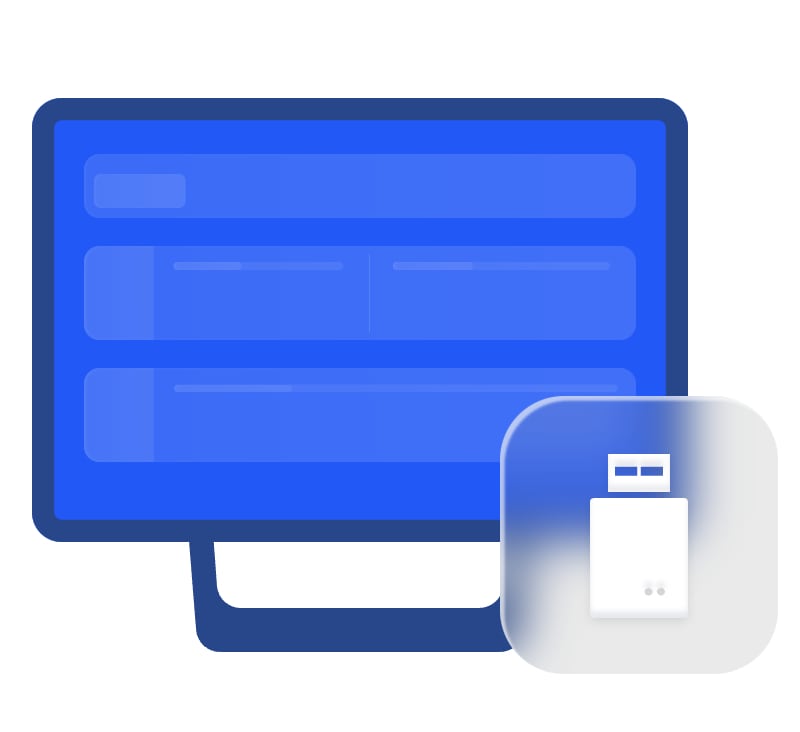
出張の時、重いノートパソコンを持ち歩きたくないけれど、使い慣れたOSを使いたいと思っているかもしれません。このパーティションマネージャーソフトを使用すると、WindowsをUSBにいれることができるため、独自のオペレーティングシステムを使用して、どこからでもコンピューターを起動できます。

USBドライブにポータブルで完全に機能するWindows OSを構築します。自分のデバイス(BYOD)を持ち込んで、どこでも自分の作業環境を維持できます。

ブータブルメディアを作成して、システムの起動に失敗したときにトラブルシューティングしたり、データを回復したりできます。

AOMEI Partition Assistantをリムーバブルデバイスにインストールすると、再インストールせずにターゲットコンピュータで直接実行できます。
メインインターフェイスで、「ツール」→「ポータブル版を作成」をクリックします。
AOMEI Partition Assistantを保存する場所を選択します。
「作成」をクリックし、ポータブル版の作成を開始します。
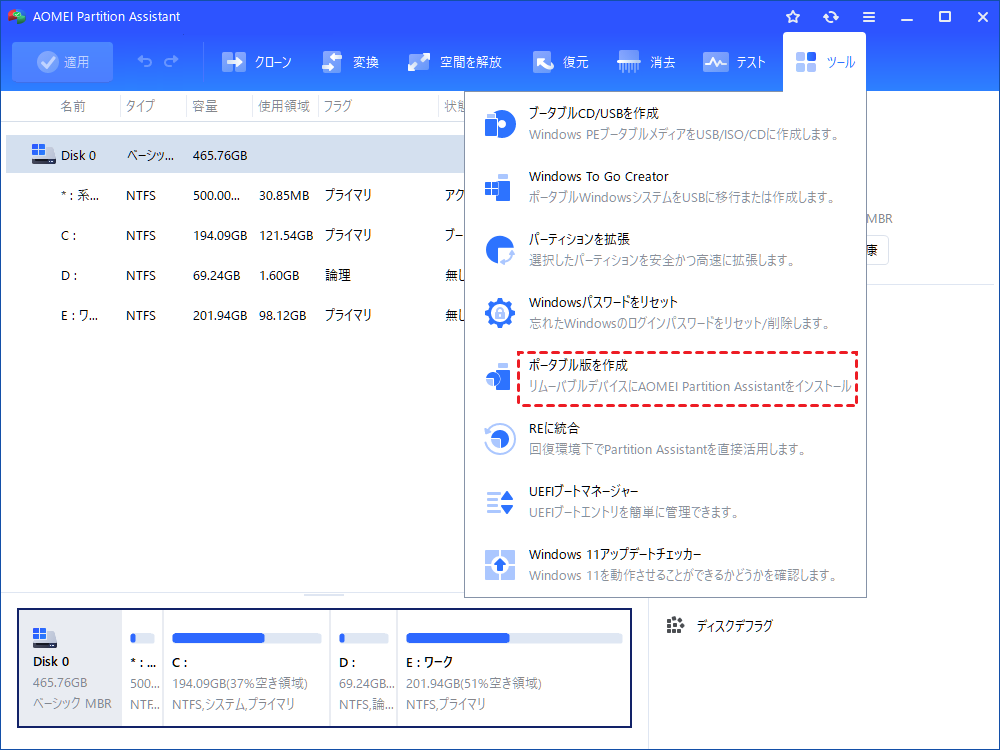
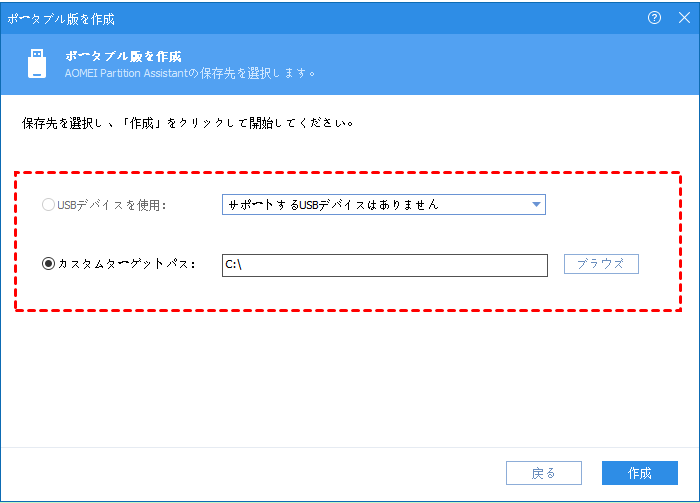

メインインタフェースで、「クローン」をクリックし、「OSをSSDに移行」を選択します。
ここでは、移行先として未割り当て領域を選択します。
最後に、「適用」> 「続行」をクリックしてOSの移行を開始します。
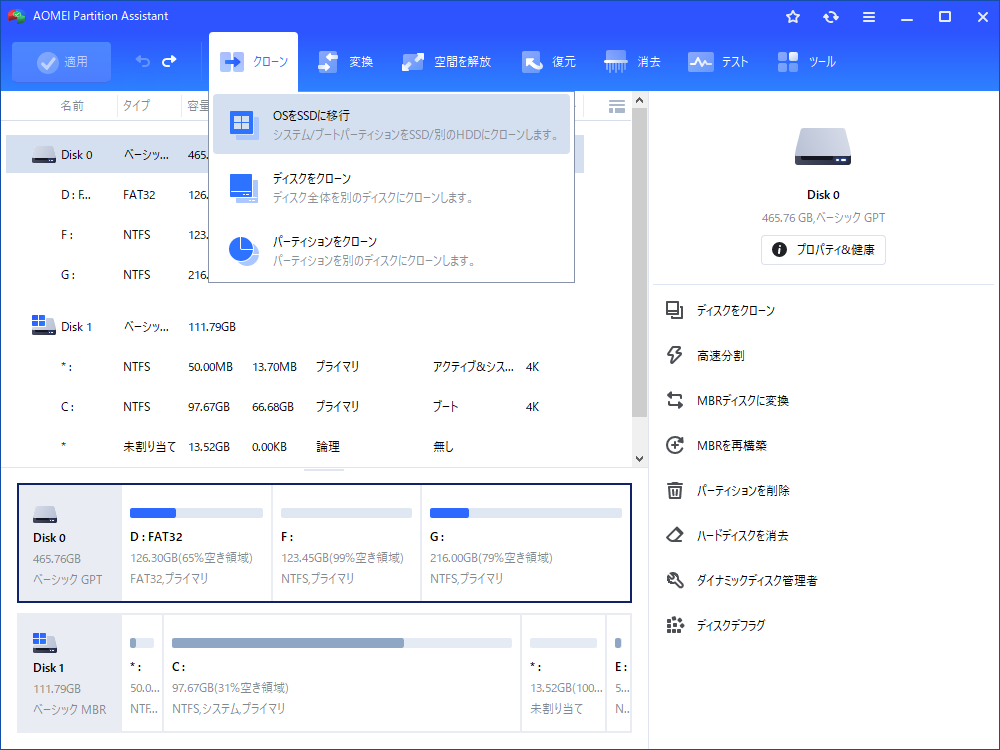
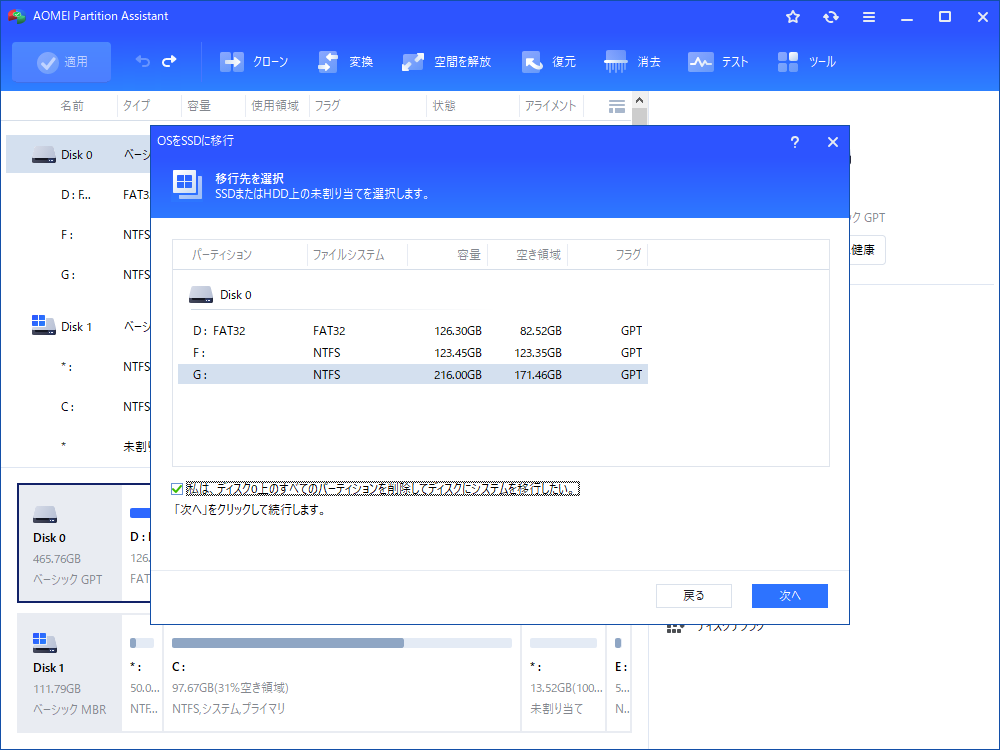
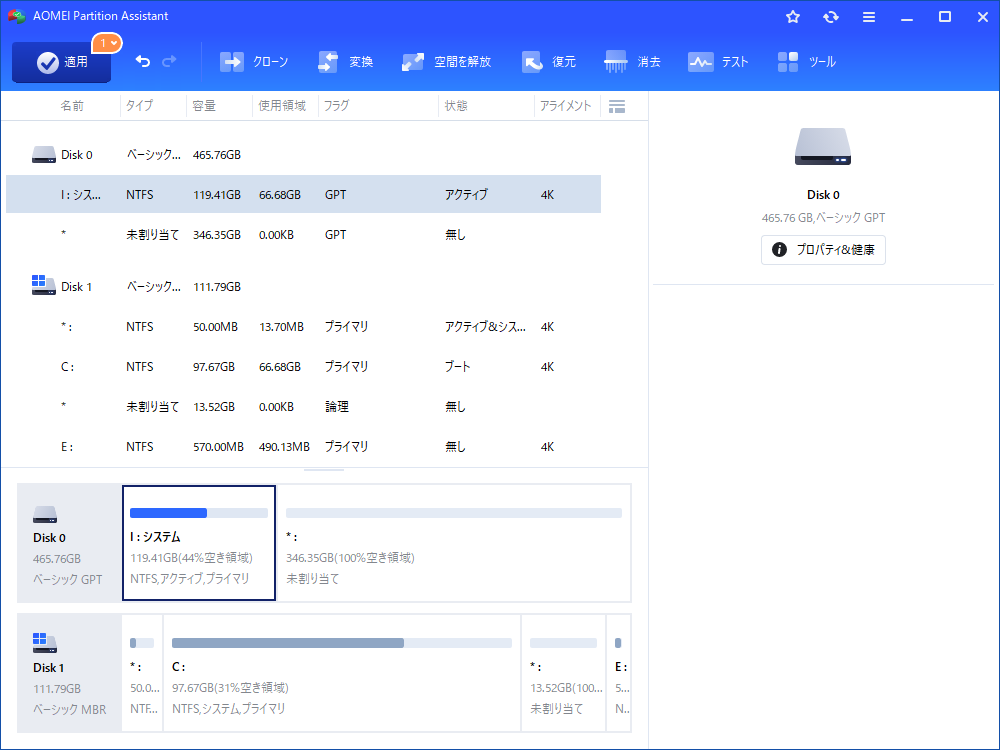
メインインタフェースで、「ツール」をクリックし、「ブータブルCD/USBを作成」を選択します。
WinPEブータブルメディアの作成方法を選択し、「続行」をクリックします。
作成に成功したら、ブータブルメディアがターゲットPCからブートするように、起動順序を変更することができます。
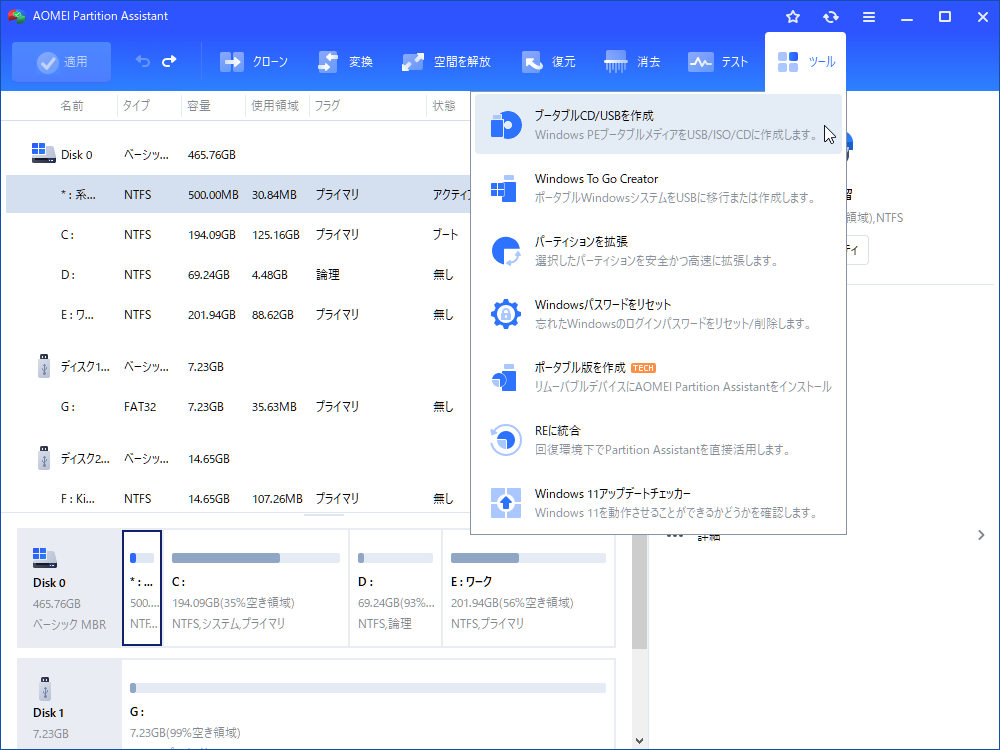
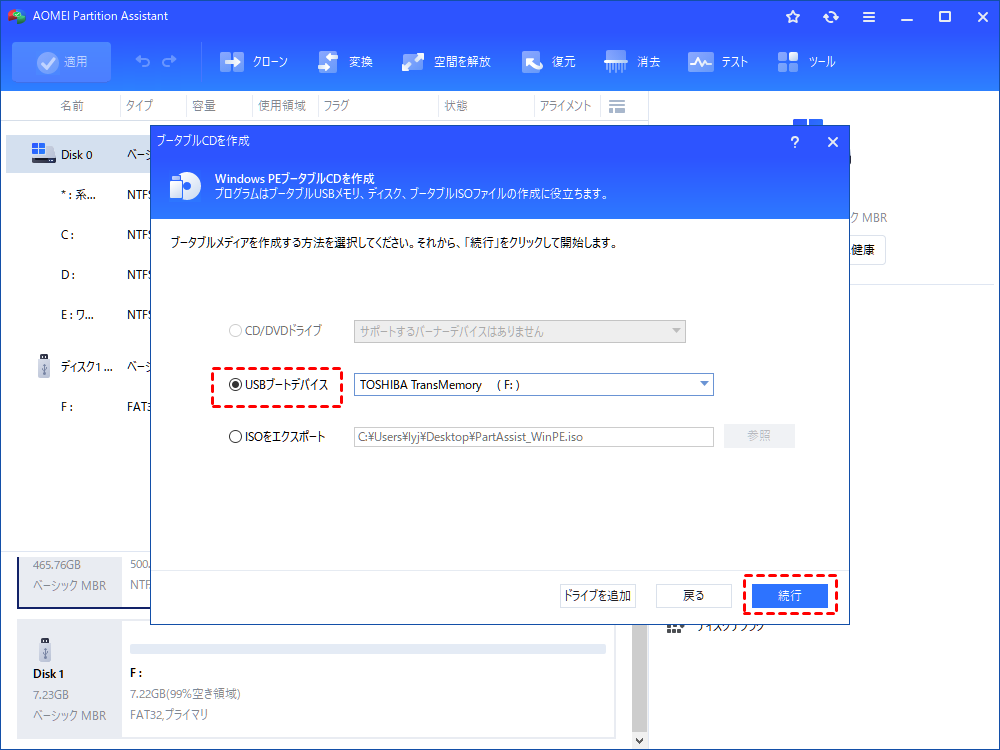
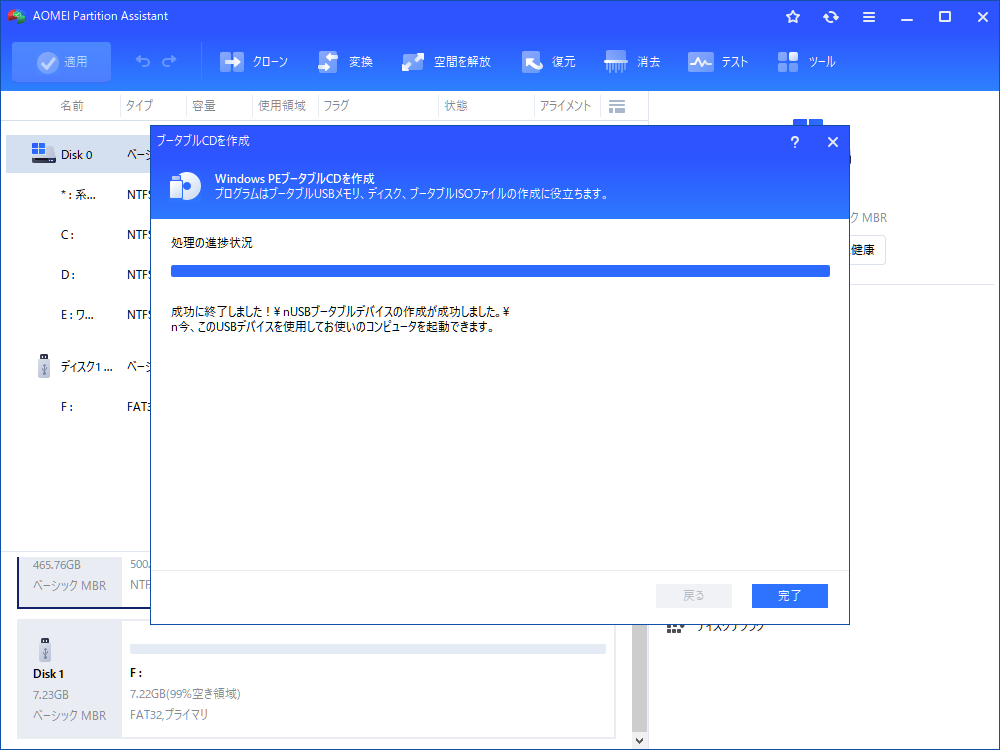



Partition Assistantはデータを失うことなく、3TBのMBRディスクをGPTディスクに変換できます。変換後、3TBのハードディスクは完全に使用されます。
Windows To Go Creator機能を使用すると、オペレーティングシステムをUSBフラッシュドライブに取り込むことができ、USBドライブを使用して、任意の場所で任意のコンピューターを起動できます。
ハードドライブに何も操作していない場合、「パーティションを復元」機能は、失われた/削除されたパーティションを復元できます。
Partition Assistantを使用すると、ファイルシステムをFATからNTFSに高速かつ安全に変換できます。もちろん、「convert.exe C:/FS:NTFS」コマンドラインを実行して、変換を完了できます。また、コマンドプロンプトでPartition Assistantの「partassist.exe/fmt:F/fs:ntfs/label:test」コマンドラインを実行することも可能です。
システムを移行しても、ソースシステムには影響しません。ソースシステムは削除されず、通常どおり起動できます。ソースシステムが不要になった場合は、手動で削除できます。
はい。Partition Assistantには、ダイナミックディスク管理者が組み込まれています。Partition Assistantを起動すると、ダイナミックディスクボリュームにダイナミックディスクマネージャーアプリケーションが表示されます。

























